谷歌浏览器下载及浏览器多账户登录操作
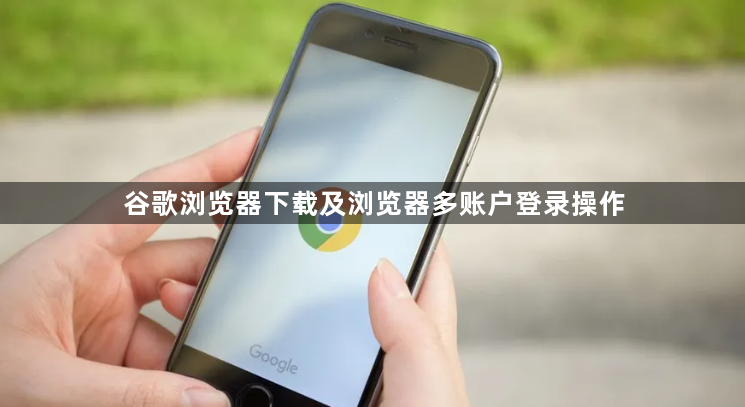
1. 谷歌浏览器下载:打开您现有的浏览器,例如Microsoft Edge,自带于Windows 11。在地址栏中输入“www.google.com/chrome”,并按下Enter键。点击“下载Chrome”,稍等片刻,让下载进程完成。下载完成后,双击下载文件,启动安装程序。按照屏幕上的提示进行安装,通常包括阅读并同意Google的服务条款。安装完成后,Google Chrome会自动启动,并提示您可以开始浏览。
2. 创建新的用户配置文件:打开谷歌浏览器,点击右上角的用户头像图标。选择“添加”选项。点击“创建新配置文件”,输入新配置文件的名称和图片,然后点击“创建”。通过这种方式,你可以为每个账号创建不同的用户配置文件,每个配置文件都会有独立的浏览历史、书签和设置。
3. 切换用户配置文件:当你需要在不同的账号之间切换时,只需点击右上角的用户头像图标,然后选择你想要切换到的配置文件即可。谷歌浏览器会自动切换到该配置文件,并加载相应的书签和设置。如果你只是临时需要登录另一个账号,可以使用谷歌浏览器的隐身模式。
综上所述,通过掌握这些基本的下载方法和解决数据同步问题的技巧,用户可以更好地享受Chrome浏览器带来的便捷和高效。
相关教程
1
如何通过Chrome浏览器提高图片资源的加载效率
2
google浏览器插件如何安全授权
3
谷歌浏览器怎么打开开发者模式
4
如何通过Chrome浏览器查看和修复网页的安全漏洞
5
Google浏览器插件智能识别无效下载链接
6
如何解决谷歌浏览器下载失败问题
7
谷歌浏览器网页元素隐藏显示技巧
8
谷歌浏览器如何允许网站重定向
9
Chrome与Safari哪个浏览器更省电
10
谷歌浏览器下载内容跳转至第三方网站是否为中间人劫持
